長く快適に使えるNEC LAVIE N16 (R)使用レビュー
更新日:2025年9月30日

NEC LAVIE N16 (R)。機材貸出:NECパーソナルコンピュータ株式会社
NEC LAVIE N16 (R)は16インチのディスプレイを搭載していて、自宅でゆったりと作業がしやすいノートパソコンです。
最近のノートパソコンには珍しく光学ドライブを搭載することができます。また、メモリの増設や交換も自分で簡単に行えるようになっているので、パソコンを長く快適に使い続けることができます。
ネットにはWi-FiでもLANケーブルでも接続できるなど、ポート類も充実しています。
実際に LAVIE N16 (R)を使ってみましたので、レビューをご紹介します。
詳細はこちら → LAVIE N16 (R)(直販サイト)

下の割引クーポン利用で割引になりますのでご利用ください。リンク先のページに表示されるLAVIEシリーズの割引クーポンをコピーして、ショッピングカート内で入力すると割引価格が適用されます(クーポンの使い方)。
割引クーポン:割引クーポン
性能が良くてサクサク動作する
今回のレビューでは、CPUにRyzen 7 7735U、メモリ16GB、SSD 256GBを搭載したモデルを使用しました。
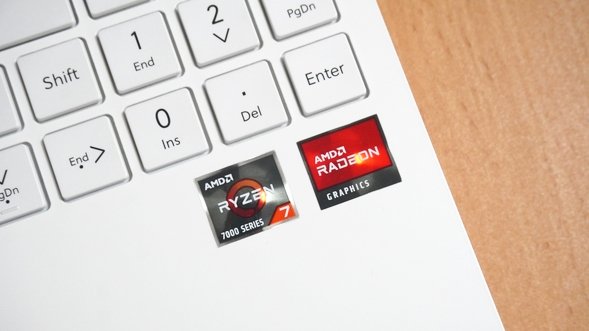
この構成でNEC LAVIE N16 (R)を実際に使ってみると、とても軽快に動作して快適に使うことができました。パソコンの起動や終了、アプリの動作などキビキビとした動きで、ストレスなく使えるのが良かったです。
インターネットで調べ物やショッピング、動画鑑賞をしたり、メールの送受信、WordやExcel、PowerPointを使ったレポートや書類作成など、とても快適に行うことができます。
ZoomやTeamsなどを使ってビデオ通話することも問題ありません。ビデオ通話をするときに他にもソフトをいくつか立ち上げて作業することが多いのであれば、メモリは16GBはあった方が、動作が安定して快適に使えると思います。
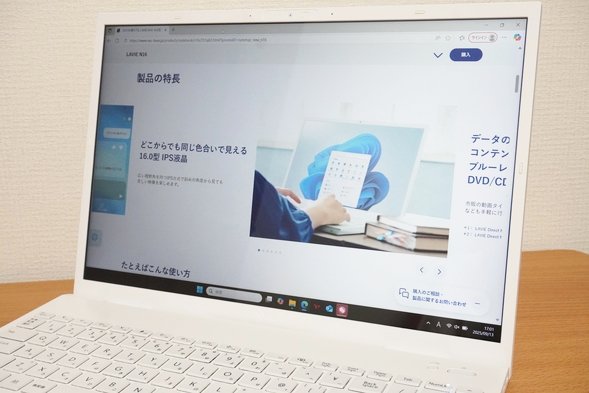
LAVIE N16 (R)でインターネットをしているところ。
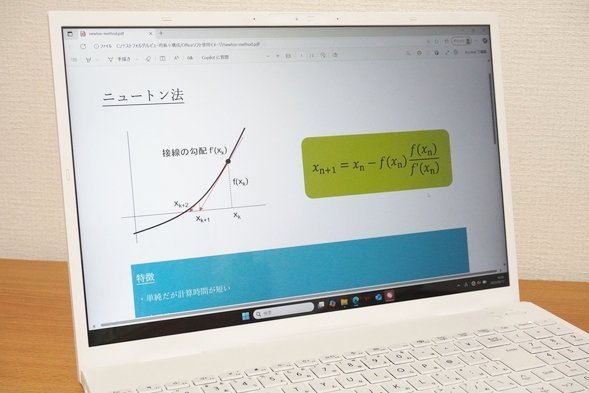
LAVIE N16 (R)で講義資料のPDFファイルを開いているところ。
少し技術的な話をすると、搭載しているCPUは一世代前のものになりますが、性能はとても良いです。実際に性能を計測してみてとてもビックリしました。
詳しくは、この下の方にあるベンチマークの項の所で解説していますが、現在販売されている最新のCPUと遜色ない高い性能が出ていました。しっかり使うことができるでしょう。
ちなみに、CPUはRyzen 3 7335U / Ryzen 5 7535U / Ryzen 7 7735Uから選ぶことができます。Ryzen 3はエントリー向け、Ryzen 5はスタンダード、Ryzen 7はハイスペックな性能を発揮します。
今回使用したCPUのRyzen 7はとても高い性能なので、他にもプログラミングなど幅広い用途に使うことができます。特にグラフィックス性能が高めで、GeForce MX550と同等以上の性能だったので、動画編集にも使いやすいでしょう。
光学ドライブを搭載でき、映画を見たりデータのバックアップなどが簡単にできる
最近は光学ドライブを搭載したノートパソコンはとても少なくなっていますが、LAVIE N16 (R)はDVDスーパーマルチドライブ、またはブルーレイドライブを搭載することができるとても貴重な製品です。

光学ドライブが使えれば、データのバックアップを安く簡単に行うことができるようになります。
また、映画やドラマのDVDをパソコンで見ることもできます。大学生であれば、テレビやDVDプレイヤーを買わなくても良くなるので、経済的にも良いですね。
ちなみに、光学ドライブを非搭載にすることもできます。標準状態では非搭載にチェックが入っているので、購入時に光学ドライブの有無を確認しておくことをおすすめします。
メモリの増設が簡単にできるから長く使える
最近のノートパソコンはメモリを交換したり、増設したりできる製品がとても少ないです。そのため、ノートパソコンを購入して使い始めた後にメモリ容量が少なくてパソコンが重いということになると、短期間でパソコンを買い替えないといけなくなります。

メモリは本体底面にある裏蓋を開けてアクセスする。ドライバーを回せば、自分でメモリの交換・増設ができる。
その点、LAVIE N16 (R)では底面にある小さな裏蓋を開ければ、簡単にメモリの交換・増設を行うことができます。ドライバー1本あれば自分一人でも簡単に対応できます。
パソコンが重くなってきたなと感じてもメモリ増設を自分でできるので、パソコンを買い替える必要がなく、パソコンの長く使い続けることができるのはありがたいです。
16インチの広いディスプレイで見やすい
ディスプレイのサイズは16インチとなっていて広いです。文字も見やすくて、ゆったりと作業ができます。解像度は一般的な1920×1200 (WUXGA)となっています。特に問題なく使うことができるでしょう。
実際にテキストや画像、動画などを見てみても、自然な色合いで綺麗に表示できていました。文字がゆがんだりにじんだりということもありませんでした。光沢ありのディスプレイなので映り込みはありますが、鮮やかに表示される見やすいディスプレイです。
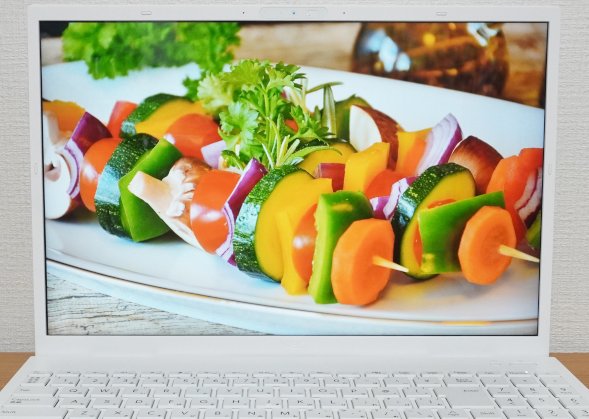
IPS液晶を搭載しているということもあり、見える角度(視野角)は広いです。上や横からなど、別の角度から見ても色表示が変わって見えるというようなこともありませんでした。
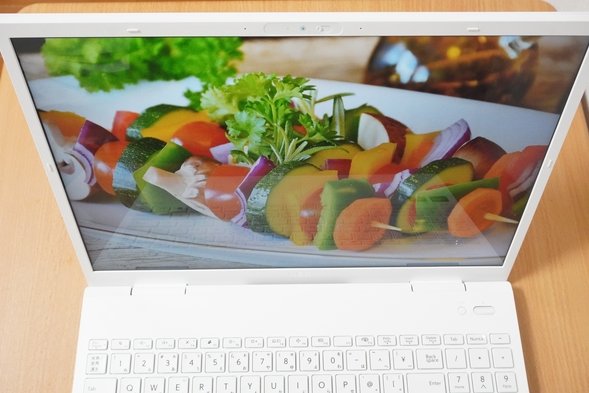

少し技術的な話になりますが、表示できる色の範囲(色域)はsRGBカバー率が61.7%となっていて一般的な仕様になっています。
作品制作など細かな色の違いを重視するような用途ではsRGB 100%のディスプレイを選ぶ人が多いと思いますが、ネットや動画鑑賞、Officeソフトを使った書類作成などの一般的な用途であれば、特に問題なく使うことができます。
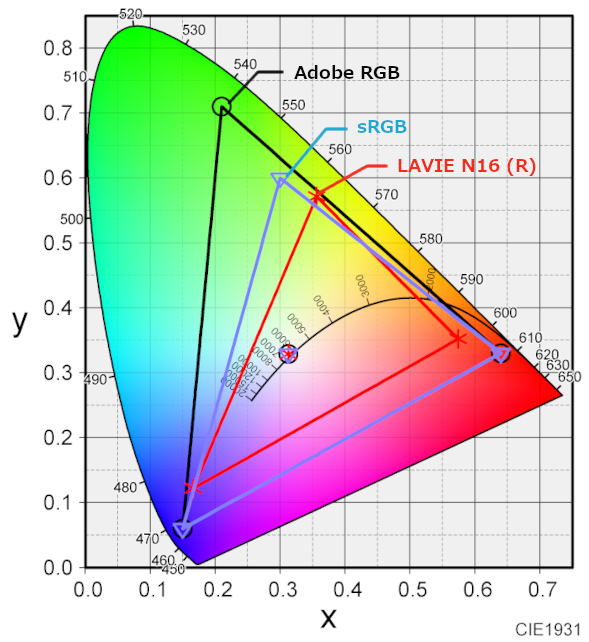
| sRGBカバー率 | 61.7% |
|---|---|
| Adobe RGBカバー率 | 46.2% |
キーボード
キーボードは下の写真のようになっています。テンキーも搭載されています。

キー同士の間隔やキーを押したときの深さ(打鍵感)は特に問題ありません。自然なタッチで入力できました。

キーボードの左半分です。FnキーとCtrlキーの位置が一般的なキーボードとは逆になっている点は注意が必要です。慣れるまでは目で見て確認したほうが良いかもしれません。それ以外については、キーの配置は問題ありません。

キーボードの右半分です。Shiftキーがやや小さく、上矢印キーがShiftキーと「ろ」キーの間に入り込む仕様になっています。このような仕様は時々見かけますが、念のためご注意ください。また、テンキーは3列構成になっています。

タッチパッドです。クリックやスクロール、二本指での操作など、問題なく使うことができました。
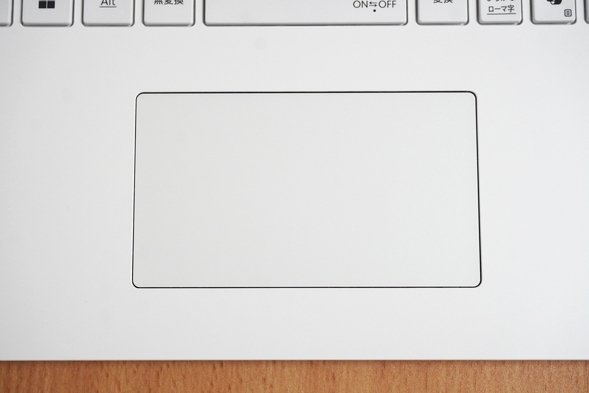
サイズと重さの確認
16インチのサイズなので、本体はA4よりも大きくなります。
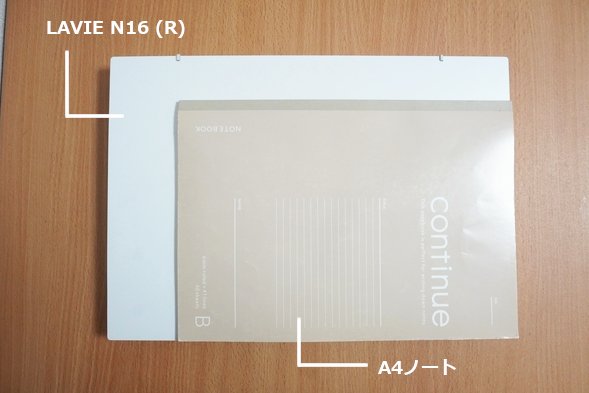
重さを実際に量ると、2.06kgありました。

A4より大きく、約2.06kgの重さがあるので、カバンに入れて持ち歩くのは疲れると思います。そのため、LAVIE N16 (R)は自宅に据え置いて使うのがおすすめです。
バッテリーについて
LAVIE N16 (R)では標準バッテリーと大容量バッテリーの2種類を選ぶことができます。搭載するCPUの種類によって少しずつ変わってきますが、それぞれのバッテリー駆動時間は以下のようになっています。
| バッテリー | 駆動時間 |
|---|---|
| 標準 | アイドル時 約8.0時間~約8.5時間 動画再生時 約4.6時間~約4.8時間 |
| 大容量 | アイドル時 約13.5時間~約14.2時間 動画再生時 約7.8時間~約8.1時間 |
自宅で使うのであれば標準バッテリーでも問題ないかなと思います。もし、外出先に持って行って使うということであれば、大容量バッテリーの方が便利かもしれません。
一つ注意しておきたいのは、LAVIE N16 (R)ではUSB Type-Cポートにモバイルバッテリーを接続して、パソコンの充電を行うことはできません。
インターネットへの接続とOfficeソフト
インターネット
インターネットへの接続はWi-Fi、ならびにLANケーブルを挿して接続することができます。
Wi-FiはWi-Fi 6Eの通信規格に対応しています。
また、ビデオ通話をするときやコンサートチケットを購入するときなど、より高速で安定した通信を行いたいときは、LANケーブルが使えると安心です。

LANポートと有線LANケーブル。
Officeソフト
OfficeソフトはMicrosoft Office Home and Business 2024を選択することができます。必要なければ、選択しなくても大丈夫です。
Office Home and BusinessにはWord、Excel、PowerPoint、Outlook、OneNoteが入っています。
周辺機器との接続に使うインターフェースが非常に充実
周辺機器との接続に必要なインターフェース(ポート類)は非常に充実しています。SDカードスロットは搭載されていないのですが、周辺機器との接続に困ることは少ないでしょう。
USB Type-Cポートはデータ転送のみで、ディスプレイ出力やPower Deliveryには対応していないことにご注意ください。


プレゼン、マルチモニターでの作業ができる
HDMIポートが搭載されているので、モニターやプロジェクターとつないでPCの画面を映し出してプレゼンを行ったり、PCとモニターで別の画面を表示してマルチモニター環境で作業することも問題なく行うことができます。

HDMIポートとHDMIケーブル。
ちなみに、USB Type-Cポートはデータ転送のみでディスプレイ出力には対応していません。

モニターにPCと同じ画面を映し出したところ。PCの画面を拡張して、モニターと違う画面を表示させることも可能。
カメラとマイク、スピーカーについて
Lavie Direct PM (X)にはカメラとマイク、スピーカーが搭載されていますので、ZoomやTeamsなどのビデオ通話ソフトを使って、就活の時のWEB面接やオンラインセミナーなどにもしっかり対応することができます。
カメラとマイクはディスプレイ上部に搭載されています。カメラの解像度は720p(HD画質)、画素数は92万画素となっています。

スピーカーは本体底面にあります。音質は普通で、特に問題なく効くことができると思います。


スピーカーを拡大したところ。
セキュリティ
指紋認証
指紋認証はオプションになります。必要な方は構成のカスタマイズ画面で選択してください。
指紋センサーは電源ボタンに搭載される形になります。

顔認証
顔認証は搭載されません。
プライバシーシャッター
カメラの撮影をできなくするプライバシーシャッターが搭載されています。カメラに映りたくないときや、カメラを使わないときはこのシャッターを閉じておくと絶対に撮影されませんので安心です。
[撮影が可能な状態]

[撮影ができない状態]
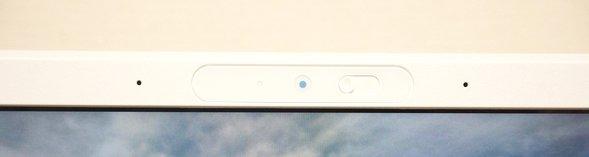
静音性の確認
パソコンの動作音の大きさを計測してみました。
インターネットや動画鑑賞など、負荷のかからない作業をしているときは比較的静かに使うことができますが、アイドル状態でも少しファン(パソコン内部の冷却ファン)が回転していて動作音が少し聞こえていました。
CPUに負荷のかかる作業をすると動作音は少し大きくなりますが、他のノートパソコンと同程度の大きさとなりました。
| 測定項目 | 測定値 | |
|---|---|---|
| PCの電源OFF時の室内の音量 (できるだけ無音の状態) |
28~29db | |
| アイドル状態 (PCを起動し何もしていないとき) |
30~31db | |
| YouTube閲覧時 | 30~31db | |
| インターネットをしているとき (タブを10個開いた状態) |
30~32db | |
| CPU 100%使用時 (CINEBENCH R23実行) |
37~40db | |
LAVIE N16 (R)の仕様と性能
LAVIE N16 (R)のスペックをご紹介します。
| OS | Windows 11 Home / Pro |
|---|---|
| CPU | Ryzen 3 7335U Ryzen 5 7535U Ryzen 7 7735U |
| メモリ | 8GB / 16GB / 32GB |
| ストレージ SSD |
SSD 256GB / 512GB / 1TB |
| 光学ドライブ | いずれか選択可能 ・無し ・DVDスーパーマルチ ・ブルーレイ |
| 有線LAN | 〇 |
| 無線LAN | ○ |
| HDMI | 〇 |
| USB | USB3.2×2 USB Type-C×1 |
| SDカード スロット |
- |
| サイズ | 16インチ |
| ディスプレイ | IPS液晶 (光沢) 1920×1200 (WUXGA) |
| Office | 選択可 Office Home and Business 2024 |
| 重量 | 約2.1kg |
| 保証期間 | 1年(有償:3年~5年) |
今回のレビューで使用したLAVIE N16 (R)の仕様は以下の通りです(メーカー貸出機)。
OS: Windows 11 Home
CPU: Ryzen 7 7735U
メモリ: 16GB
ストレージ: SSD 256GB
CPU: Ryzen 7 7735U
メモリ: 16GB
ストレージ: SSD 256GB
OSはWindows 11 HomeまたはProから選ぶことができます。通常はWindows 11 Homeを選べばまったく問題ありません。
CPUはRyzen 3 / 5 / 7 から選ぶことができます。性能はRyzen 3 < Ryzen 5 < Ryzen 7となります。
文系の場合はレポート作成やネット、メールなどの軽めの作業が中心になるので、CPUはRyzen 3でも大丈夫です。もし余裕があれば、Ryzen 5以上のものを選択すると、より長く快適に使い続けられるでしょう。
理系の場合は、複数のアプリを同時に使用したり、専門的なソフトを動かしたりすることも多いので、CPUにRyzen 5を選んでおくと良いです。余裕があればRyzen 7を選択すると良いでしょう。
メモリは8GBから最大32GBまで選ぶことができます。最近のノートパソコンは標準で16GBのメモリを搭載している製品が増えていることもあり、16GBのメモリを選んでおくと長く使えると思います。
ただ、このパソコンは自分でメモリを増設することができるので、最初は8GBのスモールスタートで様子を見て、重くなってきたらメモリを自分で追加するというのでも良いでしょう。
光学ドライブは非搭載/DVDスーパーマルチドライブ/ブルーレイドライブから選ぶことができます。
以下はCPUとストレージの性能を専用のソフトウェアを用いて測定したものです。専門的な内容になりますので、読み飛ばしてもらって構いません。
CPUのベンチマーク
CPUの性能を計測しました。CINEBENCH R23と2024という専用のソフトを使って計測し、それぞれ11538pts、652ptsという高いスコアが得られました。
CPUは一世代前のものになりますが、最新のCPUと遜色ないくらいとても高い性能です。しっかり使うことができるでしょう。
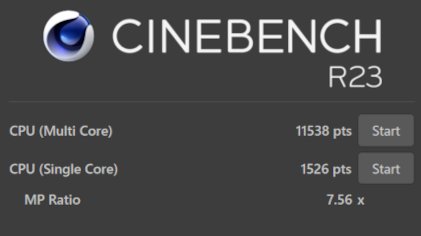
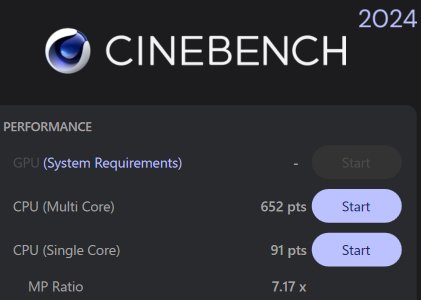
ストレージのベンチマーク
ストレージであるSSDの読み書きの速度を計測しました。高速な動作が可能になっていてとても快適です。問題なく使うことができるでしょう。
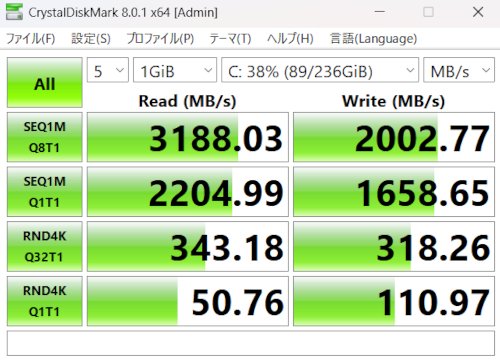
グラフィックスのベンチマーク
グラフィックスの性能を計測しました。CPU内蔵のグラフィックスですが、とても高いスコアが得られました。NVIDIA GeForce MX550と同等以上の高い性能です。
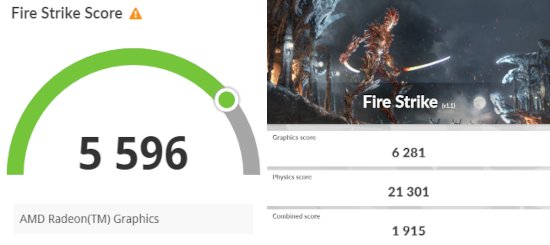
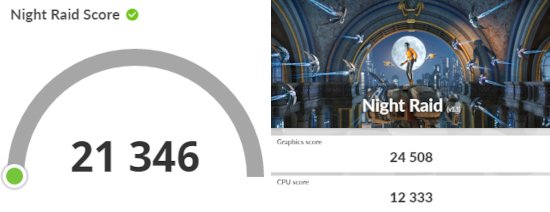
各ベンチマークテストの評価対象とスコアを表にすると以下のようになります。
| ベンチマーク | 評価対象 | スコア |
|---|---|---|
| Fire Strike | DirectX 11 | 5596 |
| Sky Diver | DirectX 12 | 21346 |
外観の確認
LAVIE N16 (R)の外観やデザインを確認してみましょう。カラーモデルはホワイトになります。清潔感のある色合いで爽やかに使うことができます。





天板には中央にLAVIEのロゴマークがあるだけで、とてもシンプルです。

LAVIEのロゴです。同系色の色合いになっているので、ロゴが目立ちません。また、三角形を組み合わせたデザインというのも良い感じです。
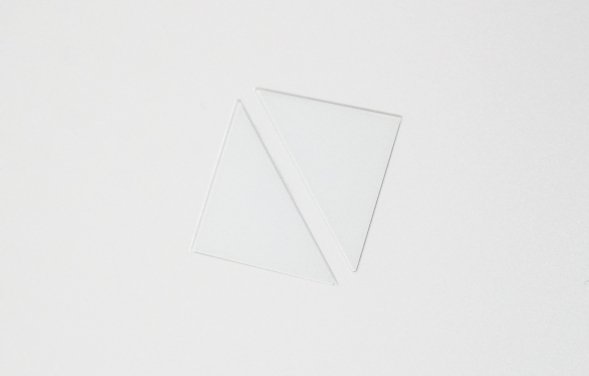

ACアダプターとケーブルです。

手のひらの半分程度の大きさで軽いです。

底面です。右側の小さな四角形の部分の蓋を開けると、メモリスロットにアクセスすることができます。

左側面です。

右側面です。

背面です。

正面です。

まとめ
最後にNEC LAVIE N16 (R)についてまとめたいと思います。
良いところ
・良い性能でサクサク動作する
・16インチの広い画面で快適に作業できる
・光学ドライブを搭載可能
・メモリの交換・増設が簡単にできる
・インターネットにはWi-FiでもLANケーブルでも接続できる
・ポート類が充実
注意するところ
・キーボードのキー配置
・USB Type-Cポートはデータ転送のみ
・持ち歩く場合は少し疲れるかも
NEC LAVIE N16 (R)を今回実際に使ってみて、一世代前のCPUにもかかわらず、かなり性能が高くて良い意味でびっくりしました。とても快適に使うことができそうです。
キーボードのキーの配置が一般的なものとは違う部分があったり、USB Type-Cポートはデータ転送のみでディスプレイ出力はPower Deliveryに対応していなかったりしますが、16インチの広い画面でゆったり作業できるのは便利です。
最近のノートパソコンにしては珍しく、光学ドライブを搭載することができます。そして何よりもメモリの増設・交換を自分でできるというのはうれしいですね。パソコンを長く使い続けることができます。
NECは日本メーカーです。信頼性やサポートにも定評がありますので、安心して使うことができるのではないかと思います。
詳細はこちら → LAVIE N16 (R)(直販サイト)

下の割引クーポン利用で割引になりますのでご利用ください。リンク先のページに表示されるLAVIEシリーズの割引クーポンをコピーして、ショッピングカート内で入力すると割引価格が適用されます(クーポンの使い方)。
割引クーポン:割引クーポン
この記事を書いた人
 |
石川 |
著者の詳細はこちら
1.大学生が活用しやすいNECのノートパソコン
2.超お得!NECのパソコンがクーポンなどで割引価格で購入できる
3.大学生が使いやすいNEC LAVIE N13 Slimレビュー
4.NEC LAVIE SOLレビュー 軽くて使いやすく好みのデザインにできる
5.自宅用に最適なスタンダード・ホームノートパソコン
6.大学生におすすめのノートパソコン
7.大学生の使用用途で比較するノートパソコンの性能
▲ このページの上部へ戻る

